В быстро меняющемся мире, в котором мы живем, время является ценным товаром. Если вы пытаетесь извлечь максимальную пользу из утренней поездки на работу, выучить что-то дополнительное во время тренировки или просто хотите получить удовольствие твой любимый подкаст в более быстром темпе возможность изменять скорость воспроизведения может революционизировать ваши впечатления от прослушивания.
Благодаря одной из самых популярных потоковых платформ теперь вы можете изменение Spotify скорость воспроизведения на котором вы слушаете музыку и подкасты.
В этой статье мы проведем вас через простые шаги, чтобы настроить скорость воспроизведения на Spotify, что позволит вам настроить прослушивание в соответствии с вашими предпочтениями и сэкономить драгоценное время. Давайте погрузимся и узнаем, как изменение Spotify скорость воспроизведения и максимально используйте свой аудиоконтент.

Содержание Руководство Часть 1. Основные причины для изменений Spotify Скорость воспроизведения дорожекЧасть 2: Быстрые шаги к изменению Spotify Скорость воспроизведения на разных устройствахЧасть 3: Альтернативное решение проблем со скоростью воспроизведения: DumpMedia Spotify Music ConverterЧасть 4: Резюме
Изменение скорости воспроизведения треков на Spotify может предложить множество преимуществ и улучшить общее впечатление от прослушивания. Вот несколько основных причин, по которым вы можете рассмотреть возможность регулировки скорости воспроизведения:
Эффективное обучение:
При прослушивании образовательного контента, такого как аудиокниги, подкасты или языковые уроки, изменение скорости воспроизведения может помочь вам более эффективно использовать материал. Ускорение воспроизведения позволяет охватить больше контента за меньшее время, что делает его идеальным для получения знаний и изучения.
Улучшенный фокус:
Замедление скорости воспроизведения может помочь лучшему пониманию и концентрации внимания. Это позволяет вам переваривать сложную или быстро меняющуюся информацию в удобном темпе, гарантируя, что вы не упустите важные детали.
Изучение языка:
Регулировка скорости воспроизведения может быть особенно полезной для изучающих язык. Замедляя треки, вы можете уловить тонкие нюансы произношения и словарного запаса, помогая в усвоении и понимании языка.
Музыкальная практика:
Музыкантам часто полезно изменить скорость воспроизведения, чтобы попрактиковаться в игре под свои любимые песни. Замедление темпа может помочь вам понять сложные мелодии, последовательности аккордов или соло, что позволит более эффективно практиковаться.
Потребности в доступности:
Для людей с нарушениями слуха или трудностями обработки изменение скорости воспроизведения может сделать аудиоконтент более доступным. Замедление дорожек может улучшить понимание и сделать прослушивание более приятным.
Тайм Менеджмент:
В современном быстро меняющемся мире время бесценно. Увеличение скорости воспроизведения позволяет вам потреблять больше аудиоконтента за более короткий промежуток времени, помогая вам максимально эффективно использовать свой плотный график.
Личные предпочтения:
В конце концов, у каждого свои предпочтения в прослушивании. Регулировка скорости воспроизведения позволяет настроить темп по своему вкусу, создавая персонализированные и приятные впечатления от любимых треков.
Изменение скорости воспроизведения on Spotify легко, независимо от используемого устройства или платформы. Ниже мы приводим краткие пошаговые инструкции по настройке скорости воспроизведения на популярных устройствах и платформах.
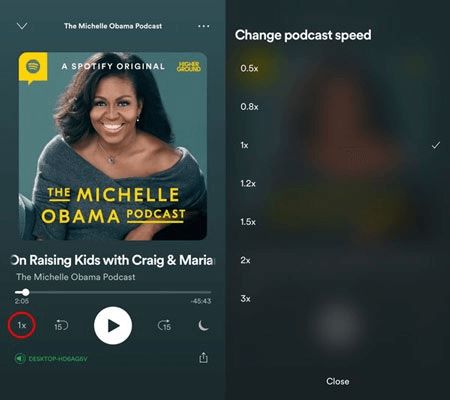
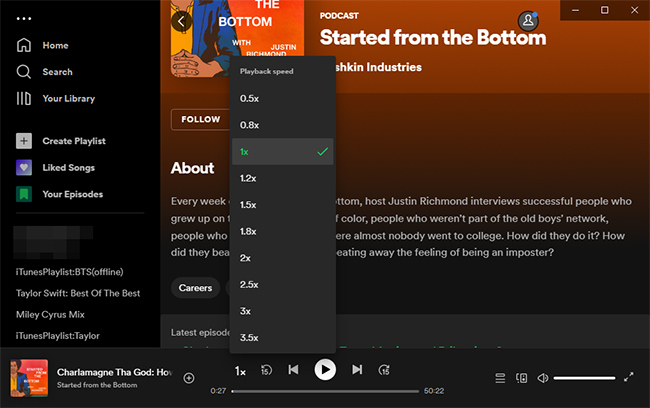
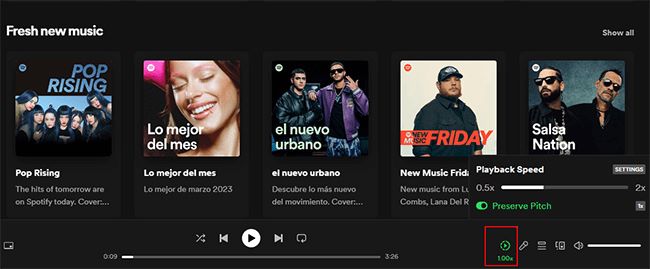
Теперь, когда вы знаете, как изменить скорость воспроизведения на различных устройствах и платформах, вы можете наслаждаться любимым аудиоконтентом в темпе, который соответствует вашим предпочтениям. Оцените гибкость Spotify и улучшите свое прослушивание.
В то время как Spotify предлагает удобство настройки скорости воспроизведения в своем приложении и на платформах, некоторые пользователи могут по-прежнему искать дополнительные функциональные возможности и гибкость. Если вы ищете комплексное решение для преодоления ограничений скорости воспроизведения, DumpMedia Spotify Music Converter здесь, чтобы помочь.
Бесплатная загрузка Бесплатная загрузка
DumpMedia Spotify Music Converter это мощный инструмент, который позволит вам раскрыть весь потенциал вашего Spotify аудиоконтент. С помощью этого конвертера вы можете не только изменить скорость воспроизведения, но и воспользоваться множеством других функций и преимуществ. Вот что DumpMedia Spotify Music Converter должен предложить:
Как это работает? DumpMedia Spotify Music Converter:

4. Выберите выходной формат и настройки для преобразованных файлов.
5. Укажите выходную папку, в которой вы хотите сохранить преобразованные файлы.
6. Нажмите «Преобразовать», чтобы начать процесс преобразования.
7. После завершения преобразования преобразованные файлы будут сохранены в указанной папке.
8. Теперь вы можете передавать преобразованные файлы на предпочитаемые устройства или музыкальные проигрыватели для прослушивания в автономном режиме.

Используя силу DumpMedia Spotify Music Converter, вы можете преодолеть ограничения скорости воспроизведения и насладиться по-настоящему настраиваемым звучанием. Изучите широкий спектр функций, предлагаемых этим инструментом, и повысьте свой уровень Spotify путешествие к новым вершинам.
В этой статье мы рассмотрели искусство изменения Spotify скорость воспроизведения чтобы улучшить впечатления от прослушивания. Мы начали с представления концепции настройки темпа и подчеркнули ценность экономии времени и персонализации вашего аудиоконтента.
Затем мы предоставили быстрые пошаговые инструкции о том, как изменить скорость воспроизведения на различных устройствах и платформах. Используете ли вы iOS, Android, Mac, Winдоус, или Spotify Web Player, вы можете легко настроить скорость в соответствии со своими предпочтениями и оптимизировать сеансы прослушивания.
Кроме того, мы представили альтернативное решение, DumpMedia Spotify Music Converter, для тех, кто ищет расширенные функции, выходящие за рамки Spotify предложения. С DumpMedia Spotify Music Converter, вы можете не только изменять скорость воспроизведения, но и пользоваться такими преимуществами, как прослушивание в автономном режиме, пакетное преобразование, качество без потерь и сохранение тегов ID3.
